在亚马逊这个竞争激烈的电商平台上,如何让自己的产品脱颖而出呢?答案就是——优质的图片!现在,有了AI绘画工具,卖家们就能高效且省钱省力地出来理想的产品图。
今天小编给大家演示如何利用微软AI 绘图工具+ ChatGPT 联合作图,10秒轻松出图!想不想要一起来学习一下呢?
3月底,微软Bing推出了一款AI绘图工具,叫作“Bing Image Creator”,翻成中文叫“图像创建者”,它用的就是大家耳熟能详的OpenAI的DALL-E 图片生成技术。
使用起来就非常简单,像小编这种作图小白也能轻松驾驭。只要用微软账号登入,就可以免费使用啦!对于我们这些普通用户来说,真的是简单得不要不要的。而且,生成图片的速度超级快,大概只要10秒钟。
要怎么用呢?只需要在一个小小的文本框里输入图片描述,就可以让它自动生成图片。不过目前它只支持英文,用户要先对描述内容作出精准的翻译。
生成的图片有四张1024x1024的,图片都可以下载,每张图片左下角都有个小小的Bing水印。
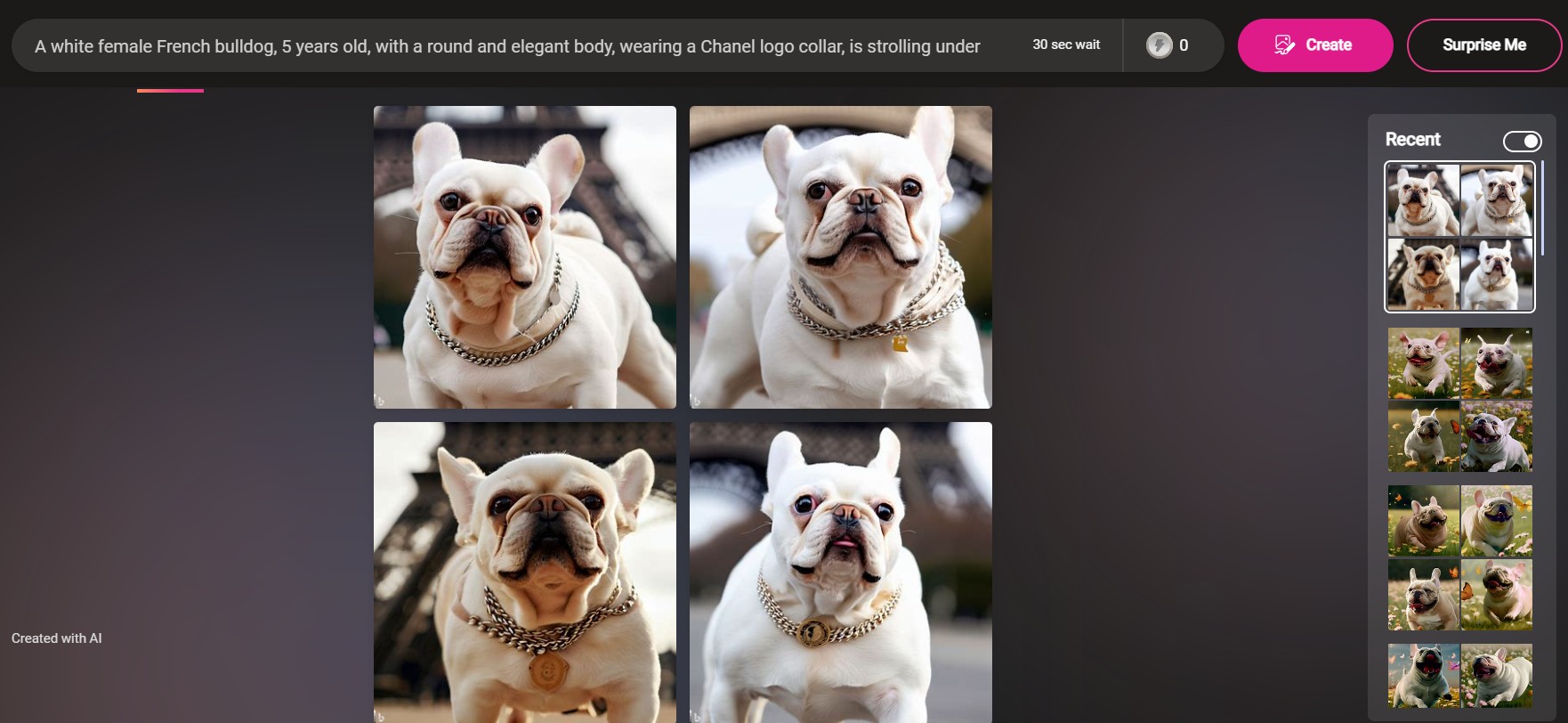
虽然“图像创建者”免费使用,但是它会给每位用户提供25个点数,每生成一次图片就要消耗一个点数。这些点数可以让你生成图片更快一点哦。点数用完了也不要紧,还可以继续生成,只是速度会慢一些。当然,咱们还可以通过Microsoft Rewards兑换更多点数。
好啦,废话不多说,我们来看看怎么用吧!
打开“微软Bing Image Creator”网站,网址是:https://www.bing.com/images/create
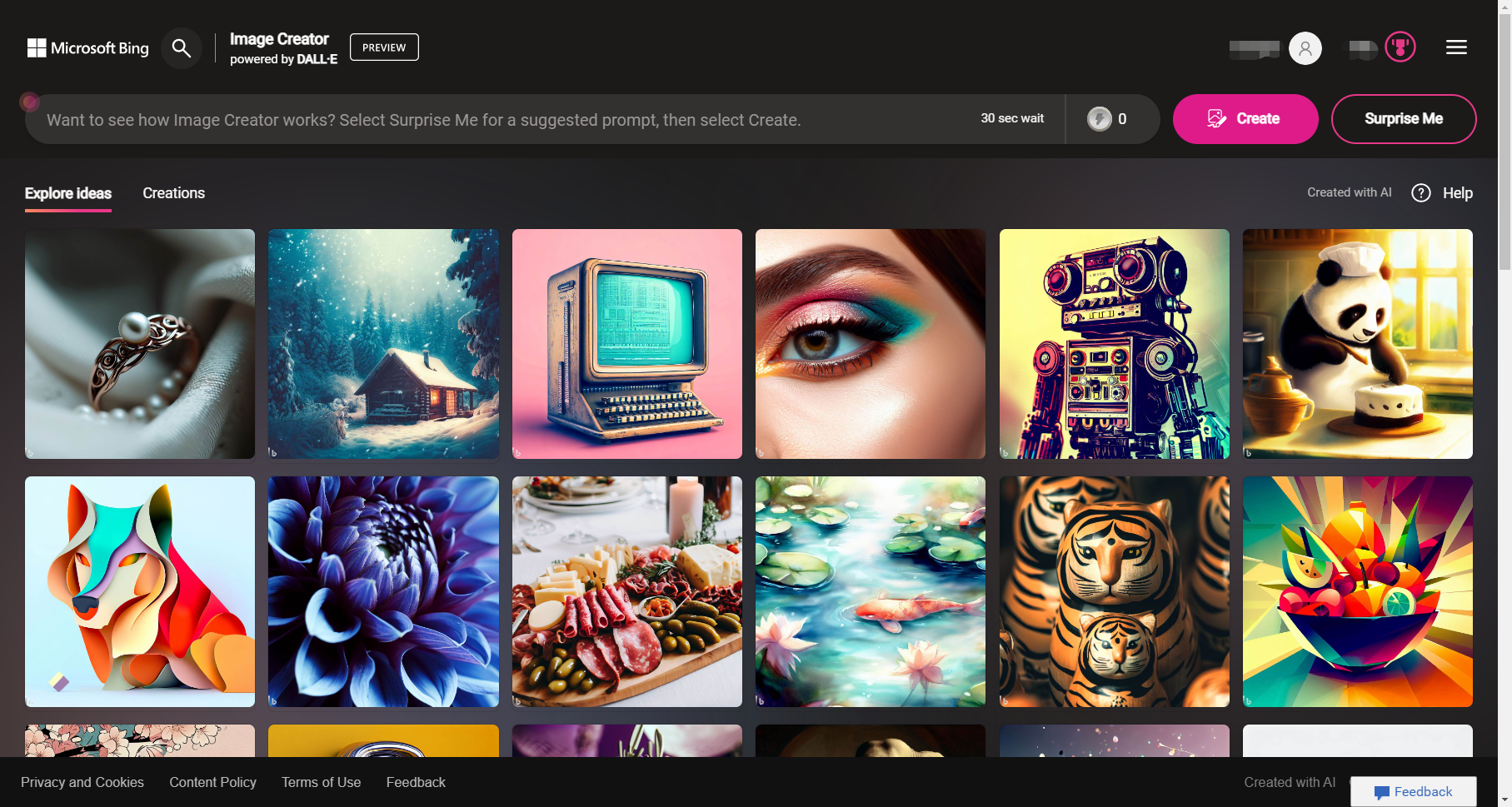
点击“Join&Create”按钮,用微软账户登录。没有微软账户的同学需要注册一个哦。
登录成功之后,界面会变成这样,我已经把主要功能标出来啦,大家可以开始创作了!
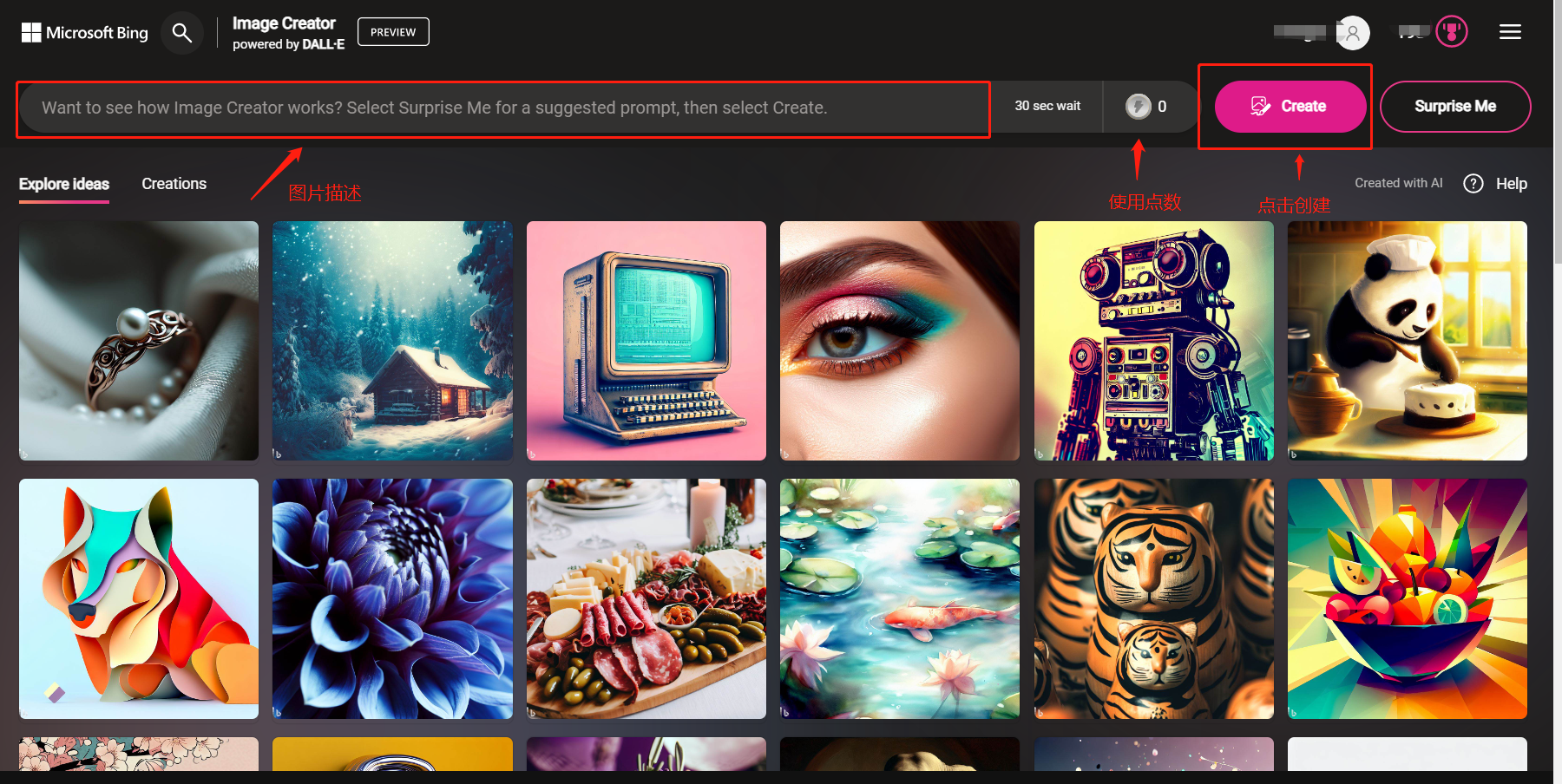
提示词要用英文怎么办?当然是用ChatGPT啦!你可以问它:「在卢浮宫的喷泉下,一只神态高傲、身形圆润且带着爱马仕标志项圈的5岁有着驼色毛发的雌性法国斗牛犬正在优雅漫步,它睁着大大的眼睛看向镜头,微风迎面吹来,它的毛发微微泛黄」,请提供给我可以给AI生成图片的英文指令,另外注明要使用「专业摄影风格」。”
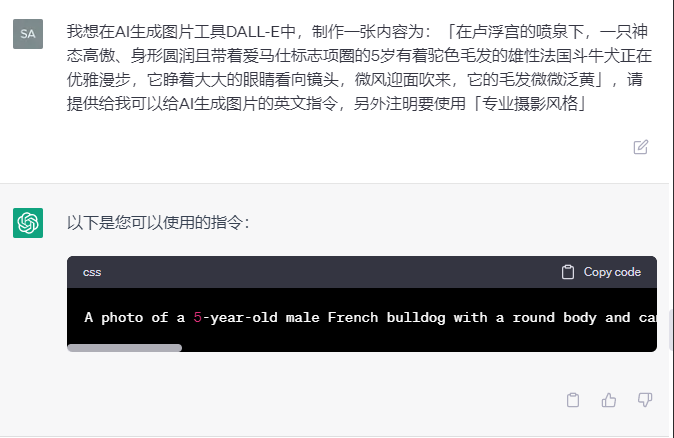
把英文指令粘贴到Bing Image Creator的提示词框里,然后点击“Create”按钮。大约5-10秒钟,你就会看到生成了四张图片啦。

如果对图片不满意怎么办?除了重新创建,你还可以回到ChatGPT继续询问怎么修改哦!
然后再把新的指令贴到Bing Image Creator的提示词框中,再点击“Create”按钮。
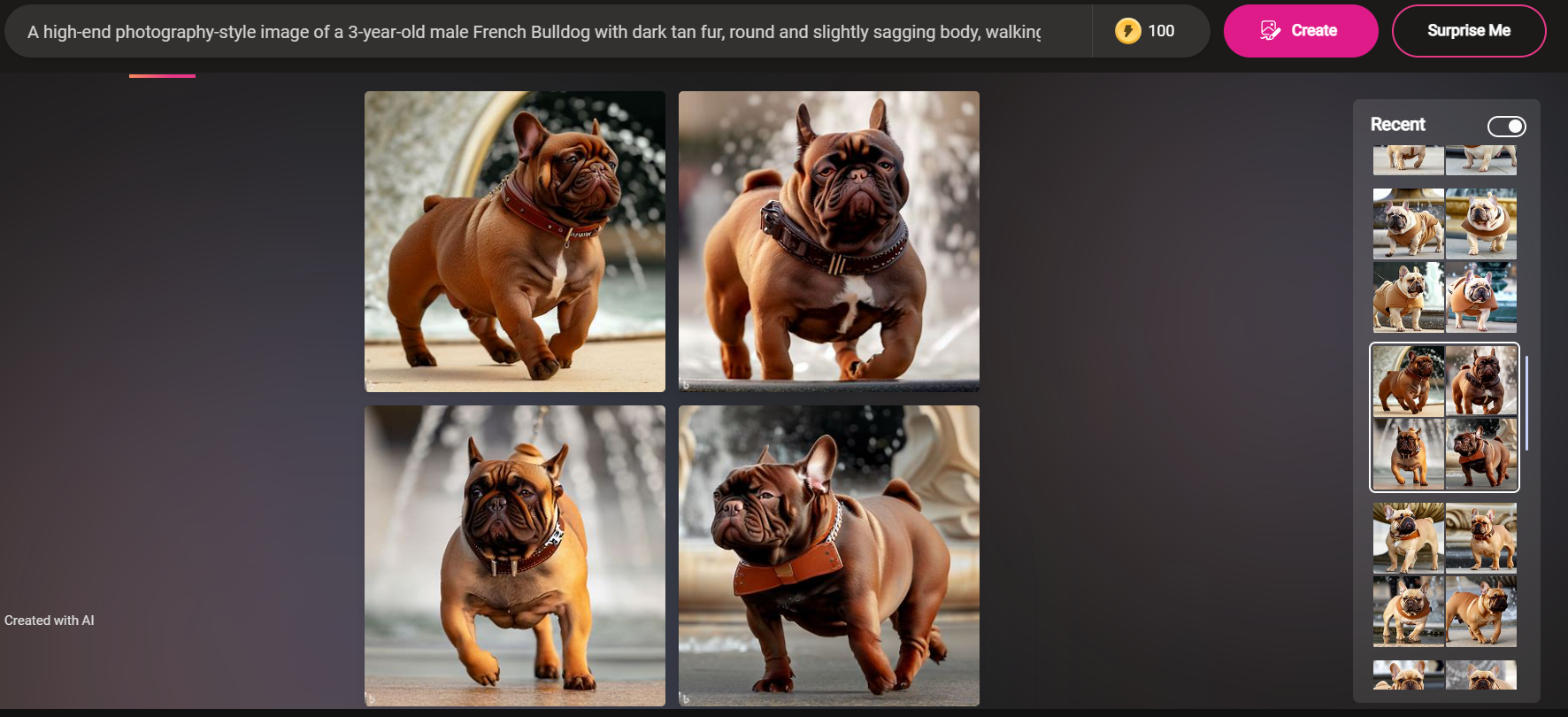
假设你觉得左上角的那张图片很满意,那就点击这张图片进行下载。
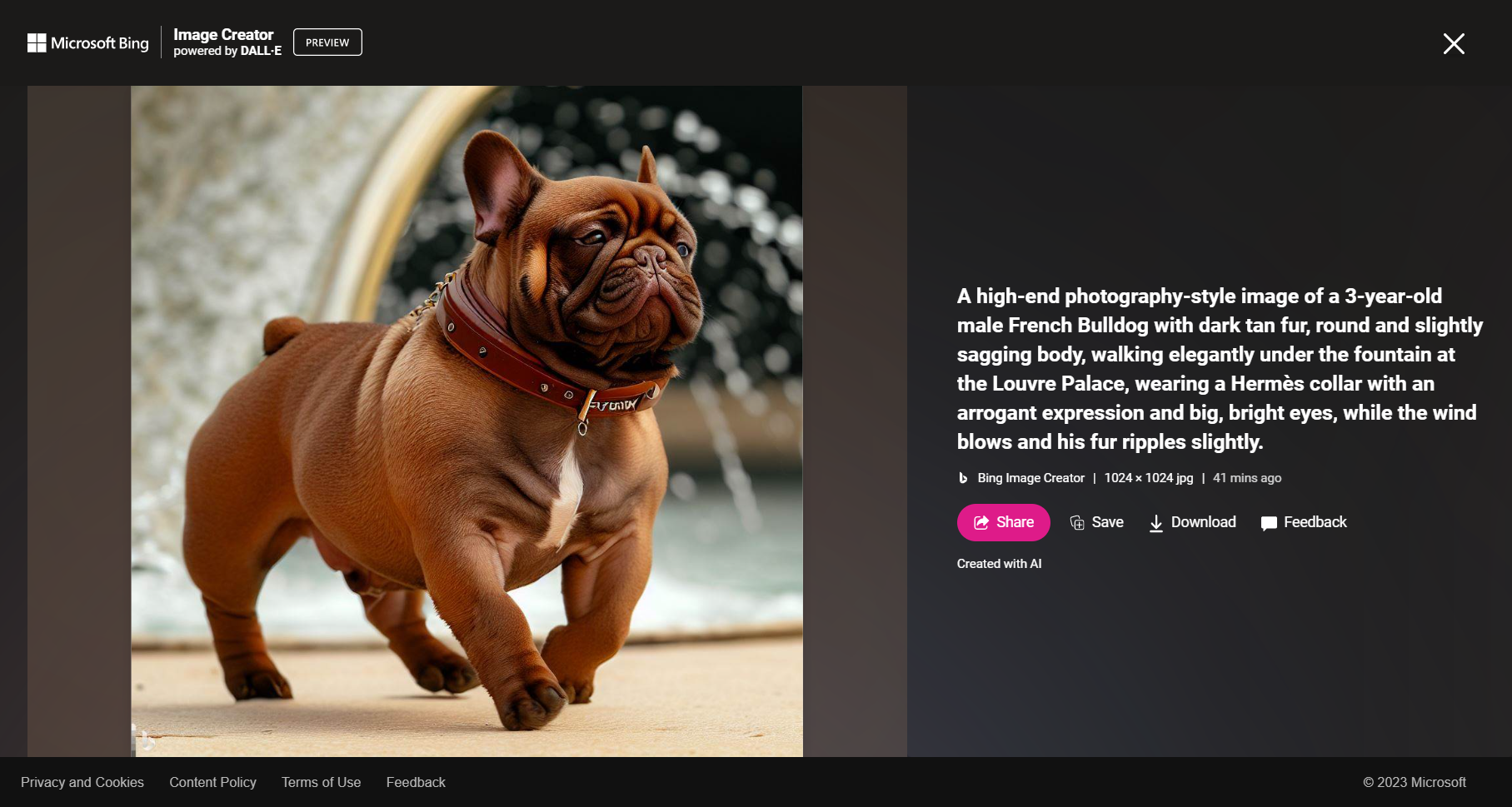
对于做亚马逊美工们来说,这款产品虽然跟Midjourney这种专业的AI绘图工具还有差距,但它胜在门槛低,且出图快,在遇到创作瓶颈时可以点击“Surprise Me”找找参考,最最重要的是,这款AI绘图工具现在还是免费的!
PS:文中图片皆出于Bing Image Creator








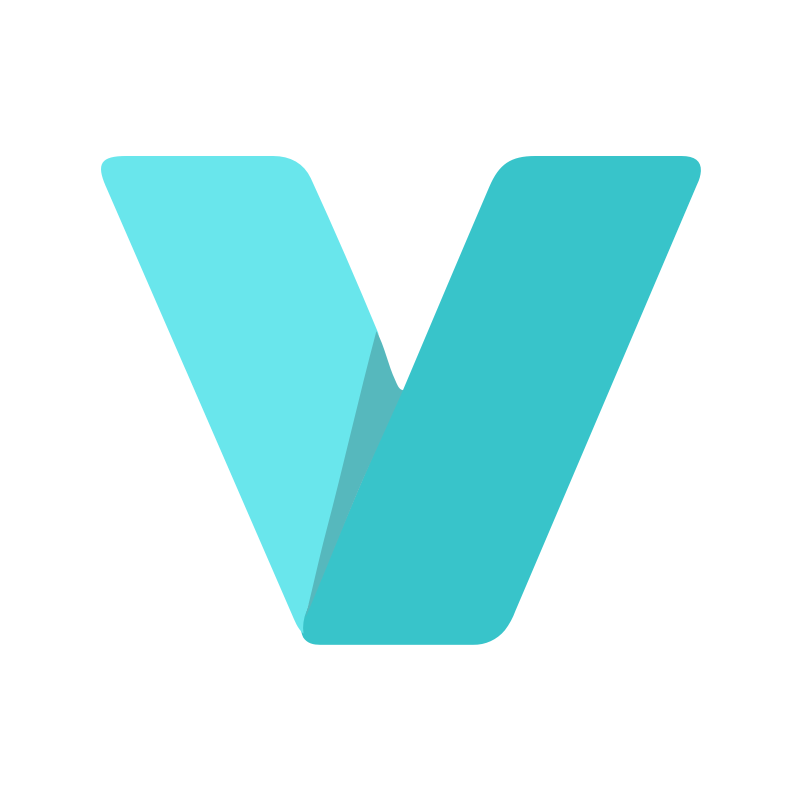










{{comment.user.nickName}} (楼主)
{{comment.time}} 回复({{comment.childAmount}}) 点赞({{comment.voteUpAmount}}) 点赞({{comment.voteUpAmount}})